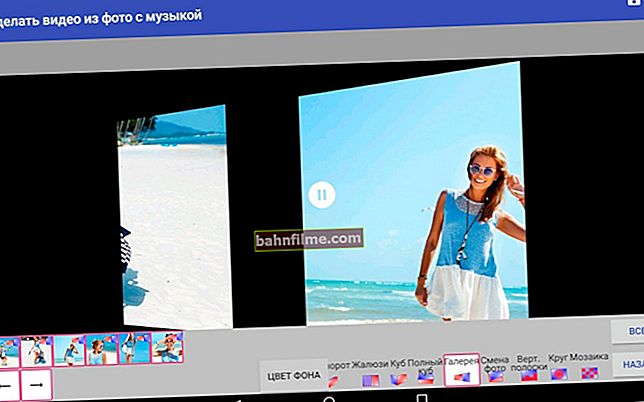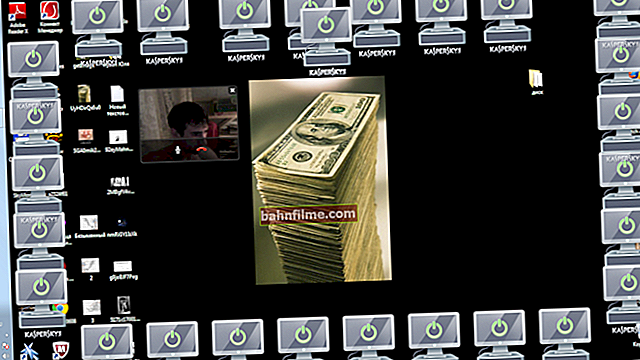Bom tempo!
Bom tempo!
Não muito tempo atrás, eu tive uma postagem no blog sobre a transferência de dados de laptop para laptop, agora será sobre telefones ... ☝
Em geral, a tarefa de transferir certos dados de um telefone para outro não é tão rara - e às vezes ambos os telefones podem ser seus (por exemplo, ao comprar um novo dispositivo).
Nesse caso, aliás, muitas vezes um dos aparelhos nem sequer está conectado à Internet e não possui um cartão SIM (o que em alguns casos dificulta a transferência de contatos).
Nesta breve nota, haverá várias maneiras simples de resolver esse problema (com capturas de tela de cada etapa). Alguns exemplos abaixo irão apresentar como você pode transferir fotos, vídeos, documentos, etc. informações em apenas 2-3 cliques na tela. 👌
Então...
*
Transferindo dados de telefone para telefone
❶
Transferindo contatos (notebook)
Talvez esta seja a primeira coisa com que começar ...
Se não tem Internet e não consegue sincronizar os seus contactos com a sua conta Google (e este método, na minha opinião, é o mais preferível), então pode usar a função Android padrão (Importar / Exportar). Ele está localizado no notebook, na aba "Ainda" , veja a imagem abaixo.
Para referência!
Importar são os dados que aceitamos.
Exportar são os dados que enviamos.

Importar / Exportar Contatos
Em seguida, você precisa selecionar a opção de exportação (para um cartão SIM ou cartão SD), especificar quais contatos transferir (de mensageiros instantâneos ou memória do telefone) e, de fato, enviá-los ...

Salvando contatos no cartão SD
Depois disso, instale um cartão SD (ou cartão SIM) de um telefone para outro e execute a mesma operação "Importar" ... Em geral, tudo isso acontece de forma simples e rápida, se você tiver alguma dúvida - consulte o artigo no link abaixo ...
👉 Ajudar!

Como transferir contatos de um telefone antigo para um novo (Android) - //ocomp.info/perenesti-kontaktyi-so-starogo-telefona.html
Transferindo arquivos (fotos, vídeos, etc.)
❷
Via cartão SD, stick USB
Se ambos os telefones suportam a instalação de um cartão SD, quase todos os arquivos podem ser transferidos usando-o (de modo que agora você pode comprar SD em lojas online com mais de 100-200 GB, que é mais do que a memória do telefone!).
👉 Para este tópico! Lojas online chinesas com os preços mais baratos: //ocomp.info/kitayskie-internet-magazinyi.html

Instalando um cartão MicroSD de 128 GB em um smartphone
O processo de cópia em si parece bastante simples: primeiro você precisa iniciar o aplicativo "Arquivos" (ou "Explorer").

Encontrar as imagens que deseja copiar para o cartão SD
Em seguida, encontre os arquivos de que precisa, selecione-os e use a ferramenta "Copiar colar" ... Veja o exemplo na imagem abaixo.

Selecione os elementos, clique em copiar e vá para o cartão SD
Após concluir a operação de cópia, desligue o telefone e mova o cartão SD para outro dispositivo.

Tarefa concluída - fotos no cartão SD
Se os telefones não suportam cartões SD - você pode usar uma unidade flash USB (no entanto, para conectá-la ao telefone, você precisará de um adaptador OTG USB especial. Você pode encontrá-lo nas lojas online chinesas).
A propósito, uma opção ainda melhor é comprar uma unidade flash universal que pode ser conectada a uma porta USB normal e Micro-USB. Veja a foto abaixo.
👉 Ajudar!
Como conectar uma unidade flash USB a um tablet Android (smartphone) via porta Micro-USB - //ocomp.info/kitayskie-internet-magazinyi.html

Agora existem unidades flash à venda que podem ser conectadas diretamente a um PC ou tablet.
Quanto à transferência de arquivos diretamente, após a conexão de uma unidade flash, ela ficará visível no aplicativo "Condutor" ("Arquivos"). E toda a operação de transferência de informações será reduzida a "Copiar colar" ... 👌

Explorador de arquivos / Android
❸
Wi-Fi Direct (conexão Wi-Fi direta)
Este método pode ajudar se você não tiver uma conexão com a Internet (em um dos telefones), não houver cartões SD e unidades flash USB - mas você ainda precisa transferir dados ...
Nesse caso, abra as configurações do Android em ambos os dispositivos, ative o Wi-Fi e use a função "Wi-Fi Direct" (está localizado na seção de configurações adicionais, veja as capturas de tela abaixo).

Configurações do Android - seção Wi-Fi
Em seguida, os dois dispositivos se encontrarão - depois de selecionar um deles, pressione "Conectar".

Conectar
Se a conexão for estabelecida, você verá o status oposto ao modelo do dispositivo "Conectado" ... Veja o exemplo abaixo.
Em seguida, resta apenas selecionar os arquivos necessários e clicar "Compartilhar" ("Enviar") selecione uma opção "Wi-Fi Direct" ... Tarefa concluída ... 👌

Transferência de arquivos via Wi-Fi Direct
A propósito!
Se você encontrar erros repentinamente ao transferir arquivos usando uma conexão Wi-Fi direta (e isso às vezes acontece ao usar dispositivos de fabricantes diferentes), use o aplicativo File Drop.
É muito simples de trabalhar com ele: após a instalação em ambos os dispositivos, ele irá emparelhar automaticamente e você pode pressionar o botão "Mandar" , envie todos os arquivos de um telefone para outro. Veja as fotos para exemplos abaixo.

Aplicativo Filedrop no telefone (selecione os arquivos para enviar)

Aceitar - aceitar arquivo
❹
Transmissão de e-mail
É uma das formas mais versáteis e rápidas de trocar qualquer tipo de arquivo e com qualquer dispositivo. Os serviços de correio modernos permitem que você "anexe" arquivos grandes às cartas (por exemplo, o serviço do Yahoo oferece 1 TB para o correio!).
👉 Recomendar instale o aplicativo de correio Yandex no telefone. Link para o Google Play.
Em geral, todo o processo é extremamente simples: primeiro você precisa selecionar os arquivos que deseja transferir para alguém (no meu exemplo, tirei várias fotos), depois clique no botão "Mandar" e escolha um caminho "Yandex Mail" .

Enviar via Yandex-mail - Android
Em seguida, resta indicar o e-mail da pessoa para quem você está enviando (a propósito, você pode enviar e-mail para você mesmo e depois visualizá-lo de outro dispositivo), complementar a mensagem com outros arquivos (a ferramenta "Paperclip" ) e pressione o botão "Mandar" ... É isso, toda a operação demorou 3 cliques na tela!

Enviamos e-mail!
👉 Ajudar!

Yandex mail: como criar um e-mail e entrar na sua caixa de correio. Configurando e-mail: criando regras contra spam, escolhendo um assunto, instalando e-mail no telefone (para que as mensagens sejam como SMS) - //ocomp.info/yandeks-pochta-nastroyka-full.html
❺
Usando mensageiros Viber, Telegram, Skype, etc.
Uma das maneiras mais óbvias e comuns de transferir fotos, fotos, vídeos curtos, arquivos pequenos. A velocidade de transferência muitas vezes depende não só da sua conexão com a Internet, mas também do funcionamento do próprio messenger ...
Todo envio se resume a escolher uma imagem na mensagem em vez do texto - no Viber, isso é feito por meio de um anúncio. menu inferior. Veja exemplos nas fotos abaixo.

Viber - um exemplo de envio de imagem, arquivo
❻
Via bluetooth
Por um lado, o método é bastante universal, por outro lado, é problemático (em alguns casos, antes de configurar o emparelhamento Bluetooth, você vai gastar muito mais tempo do que todas as opções anteriores).
Além disso, a comunicação Bluetooth frequentemente é interrompida, especialmente durante a transferência de arquivos grandes.
Em geral, toda a configuração para iniciar a transferência é assim:
1) Primeiro, ligue o Bluetooth em ambos os telefones. O ideal é que os telefones se vejam imediatamente: então, tudo o que resta é selecionar o dispositivo encontrado e concordar com o emparelhamento (em ambos os dispositivos). Veja o exemplo abaixo.

Emparelhando telefones
2) Em seguida, em um dos telefones, selecione vários arquivos e pressione "Compartilhar" ("Enviar") - Selecione Bluetooth como o método de transmissão.

Transmissão Bluetooth - Android
3) No segundo telefone, você deve concordar em aceitar os arquivos (uma janela correspondente aparecerá). Em seguida, será iniciado o processo de download, a velocidade depende da versão do Bluetooth e da distância entre os telefones.

Aceite os arquivos!
*
Por enquanto é isso ...
Bom trabalho!
✌